3dmark怎麼測顯示卡通過率-3dmark免費和付費差別?
由php小編百草撰寫:3DMark是一款廣受歡迎的顯示卡效能測試軟體,可協助使用者評估電腦的圖形效能。本文將介紹如何使用3DMark來測試顯示卡通過率,以及3DMark免費版和付費版之間的差異。透過本文,您將了解如何有效地使用3DMark來評估您的顯示卡效能,以及選擇適合您需求的版本。

一、3dmark怎麼測顯示卡片通過率
第一步
下載3DMark,安裝完成後開啟3DMark
第二步
選擇所需運行的測試的目標對象,此處解析一下,Time Spy通常是用來測試DirectX 12性能的,而Night Raid則是用來測試低端設備和集成顯卡的,Fire Strike是用來測試DirectX 11性能的。使用者可以根據你所需要的系統配置選擇更高級或向下相容的測試項目。

第三步
雙擊“Run”進行測試。用戶將會看到精美的設計頁面
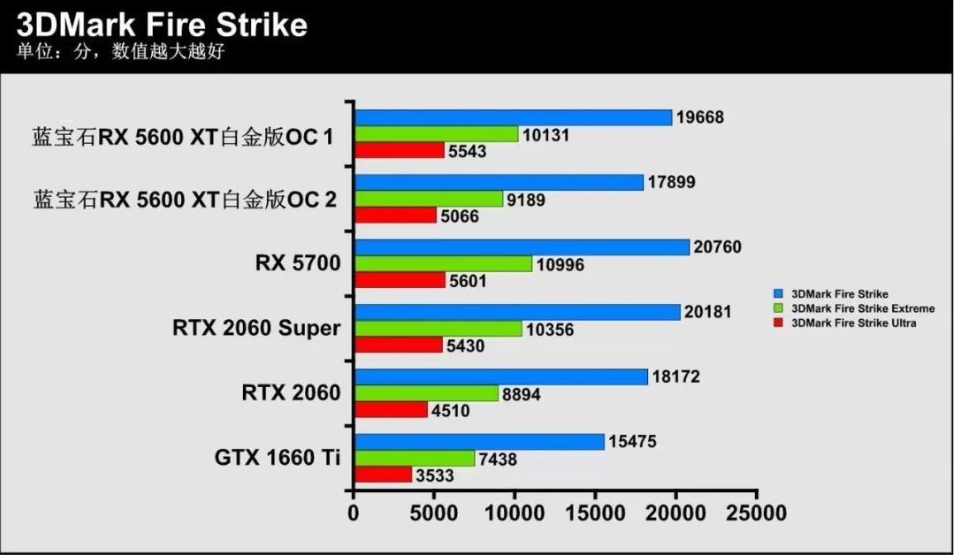
第四步
耐心等待觀察測試結果出現後,測試完成,您將會看到測試的分數以及顯示卡效能的相關數據。內容包括顯示卡在不同方面的表現,包括圖形效能、運算效能等。全程大概20分鐘。

第五步
比較項目,由於我們只選擇了顯示卡測試,所以只有顯示卡分數,如果物理測試和綜合測試都勾選這裡會有完整分數。選擇View result details,即可具體的圖表和數據,此頁面可為使用者詳細解答測試的顯示卡在不同方面的表現以及不同解析度和品質設定下的幀率、溫度、功耗等。
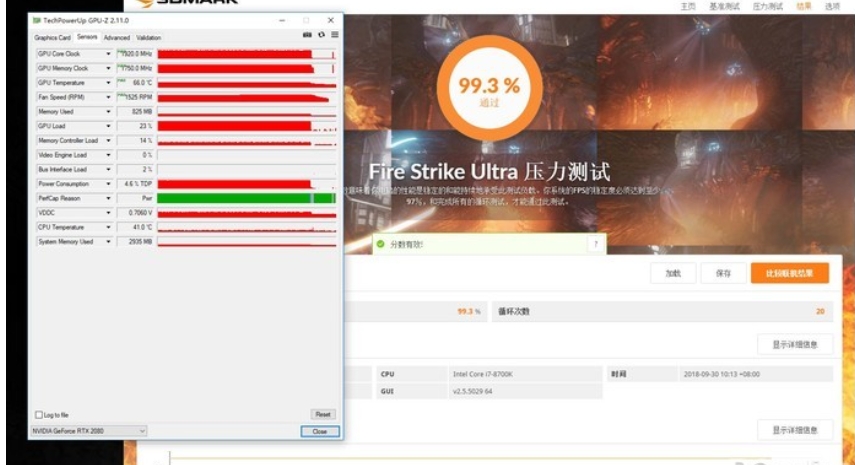
至此,您已完成一次完整的顯示卡測試
二、3dmark免費和付費區別
作為一款重要的測試遊戲主機工具,3dmark付費版於3dmark免費版還是有一定程度的差異的。
測試項目的不同:
免費版包含目前包含的項目有:基本的測試項目,例如TimeSpy、SkyDiver、FireStrike等
付費版目前包含的項目:增加了更多的測試項目,例如NightRaid、PortRoyal等,這些項目可以更全面地測試電腦的效能表現
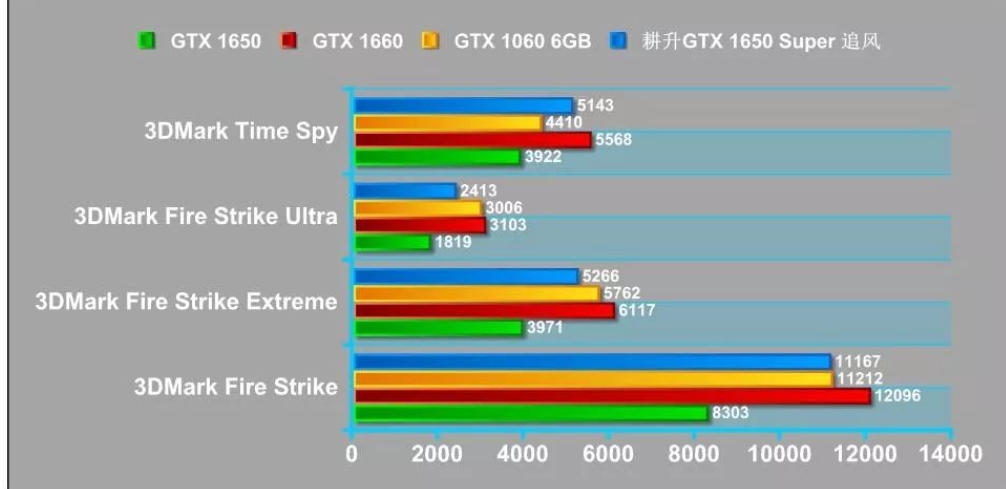
功能特徵上的不同
免費版:可以用完成分數與同型號的其他設備進行比較。設備與其他流行機型的性能進行比較。設備效能如何隨著每次作業系統更新而變化。
付費版:增加自訂基準測試設置,更全面的遊戲效能估算,針對性的對不同安裝不同測試,跳過演示選項,直接離線儲存結果
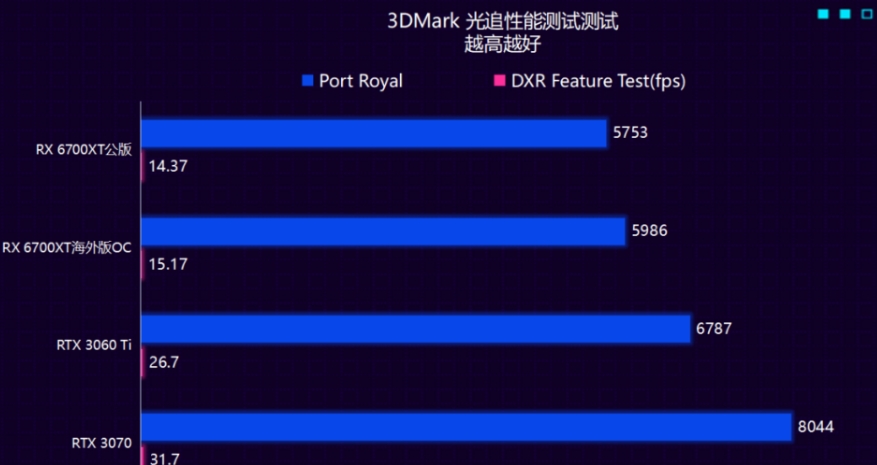
解讀方式的不容
免費版對分數解讀更為直接簡單,只有一個直覺的總分,
付費版則為用戶提供了更多的詳細分數和數據,以及更為詳盡的CPU、GPU、物理渲染得分的解讀,讓用戶更精細細緻了解專案全局。
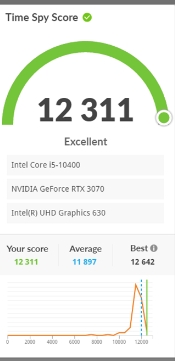
以上是3dmark怎麼測顯示卡通過率-3dmark免費和付費差別?的詳細內容。更多資訊請關注PHP中文網其他相關文章!

熱AI工具

Undresser.AI Undress
人工智慧驅動的應用程序,用於創建逼真的裸體照片

AI Clothes Remover
用於從照片中去除衣服的線上人工智慧工具。

Undress AI Tool
免費脫衣圖片

Clothoff.io
AI脫衣器

Video Face Swap
使用我們完全免費的人工智慧換臉工具,輕鬆在任何影片中換臉!

熱門文章

熱工具

記事本++7.3.1
好用且免費的程式碼編輯器

SublimeText3漢化版
中文版,非常好用

禪工作室 13.0.1
強大的PHP整合開發環境

Dreamweaver CS6
視覺化網頁開發工具

SublimeText3 Mac版
神級程式碼編輯軟體(SublimeText3)
 全漢展示全新 2500W Cannon Pro 電源供應器及 U700-B 機箱,可同時駕馭 4 張 RTX 4090 顯示卡
Jun 10, 2024 pm 09:13 PM
全漢展示全新 2500W Cannon Pro 電源供應器及 U700-B 機箱,可同時駕馭 4 張 RTX 4090 顯示卡
Jun 10, 2024 pm 09:13 PM
本站6月8日消息全漢在Computex2024台北國際電腦展上展示了多款PC配件,包括各種尺寸的PC機箱、新型風冷和液冷散熱器,以及多款電源新品。 ▲圖來源:Wccftech全漢今年展示其新款CannonPro2500W電源,升級至ATX3.1和Gen5.1標準,並通過了80PLUS230VEU白金認證。這款電源供應器配備四個PCIe12V-2x6連接器,可同時為4張RTX4090顯示卡供電。此外,全漢也推出了新款MEGATI系列電源,採用80PLUS白金設計,符合ATX3.1標準,額定功率達1650W,搭配
 無風扇「被動」散熱,華擎推出 AMD Radeon RX 7900 Passive 系列顯示卡
Jul 26, 2024 pm 10:52 PM
無風扇「被動」散熱,華擎推出 AMD Radeon RX 7900 Passive 系列顯示卡
Jul 26, 2024 pm 10:52 PM
本站7月26日消息,華擎今日發表了RadeonRX7900XTXPassive24GB和RadeonRX7900XTPassive20GB兩張無風扇「被動」散熱顯示卡。本站註:考慮這兩張顯示卡的實際運作發熱,真實使用場景中一般需要風道輔助散熱,並非真正的被動散熱。與華擎先前發表的RadeonRX7900創世者顯示卡一樣,RadeonRX7900Passive系列顯示卡面向多卡加速運算場景設計,因此具有不少與前者相同的設計元素:同樣的雙槽厚度、同樣的VC均熱板核心散熱、同樣的水平方向單12V-2×6電源
 索泰推出《劍網 3》競技大師賽聯名訂製版顯示卡,基於 RTX 4070 Ti SUPER 月白顯示卡打造
Apr 12, 2024 pm 09:25 PM
索泰推出《劍網 3》競技大師賽聯名訂製版顯示卡,基於 RTX 4070 Ti SUPER 月白顯示卡打造
Apr 12, 2024 pm 09:25 PM
本站4月12日消息,索泰作為第九屆《劍網3》競技大師賽官方合作夥伴,基於GeForceRTX4070TiSUPERTRINITYOC月白顯示卡,推出《劍網3》聯名定製版顯示卡。原版RTX4070TiSUPERTRINITYOC月白顯示卡採用空氣動力學設計,有著曲線外觀,搭載多條冰脈2.0複合熱管、大面積銅底與仿生盾鱗2.0扇葉。客製版顯示卡正面採用「藍白」主色調,背板印有賽事主視覺海報.顯示卡頂部設有虹橋幻影ARGB信仰燈,可選擇1600萬色的色彩自訂及多種燈效模式。這張索泰RTX4070TiSUPER
 昂達推出 RX 6600 LE AEGIS 顯示卡:雙風扇 + 雙熱管、核心頻率 2495MHz
Apr 27, 2024 am 10:35 AM
昂達推出 RX 6600 LE AEGIS 顯示卡:雙風扇 + 雙熱管、核心頻率 2495MHz
Apr 27, 2024 am 10:35 AM
本站4月27日消息,昂達近日推出一款RadeonRX6600LEAEGIS顯示卡,這款顯示卡相對於RX6600規格近乎相同(只有核心頻率差別),不過官方沒有公佈該卡價格信息,該卡很有可能是OEM部件。本站注意到,這款顯示卡採用純白色外觀,使用9cm雙風扇+雙熱管配置,擁有1792個流處理器、8GBGDDR6顯存、132WTBP,核心頻率2495MHz。此外,這款顯示卡使用8pinx1供電,擁有1個HDMI2.1介面及3個DP1.4a介面。
 華擎新 RX 7900 XTX 顯示卡創造兩個唯一:12V-2x6 供電介面、2.0 槽厚風冷
Jun 11, 2024 pm 01:52 PM
華擎新 RX 7900 XTX 顯示卡創造兩個唯一:12V-2x6 供電介面、2.0 槽厚風冷
Jun 11, 2024 pm 01:52 PM
本站6月6日消息,科技媒體TechPowerUp跟進報道2024台北國際電腦展,親自上手了華擎RadeonRX7900XTX顯示卡,這款顯示卡是目前唯一原生使用12V-2x6的RX7900XTX顯示卡,也是唯一嚴格採用2槽厚的風冷RX7900XTX顯示卡。本站附上相關圖片如下:以上圖源:TechPowerUp以上圖源WccFtech12V-2x6供電接口常見於英偉達顯示卡,而華擎本次推出的RX7900XTX顯示卡主要面向多卡AI加速場景,通常是並排安置4-6片顯示卡。此顯示卡的遊戲時脈頻率為2270MHz,顯存
 iGame RTX 4070 Ti SUPER 霧山五行聯名訂製款顯示卡評測:金皮戰甲,全能五行
Apr 11, 2024 pm 02:49 PM
iGame RTX 4070 Ti SUPER 霧山五行聯名訂製款顯示卡評測:金皮戰甲,全能五行
Apr 11, 2024 pm 02:49 PM
去年10月,七彩虹推出了首款聯動國漫IP《霧山五行》的客製化系列顯示卡,包括RTX4060,RTX4060Ti8GB&16GB三個版本可供選擇。時隔半年,RTX40SUPER系列的《霧山五行》訂製款顯示卡也來了,包含RTX4070SUPER/RTX4070TiSUPER兩個版本可選。本站這次拿到的是iGameGeForceRTX4070TiSUPER霧山五行聯名訂製版OC16GB顯示卡。隨著定位的提升,這次的新款訂製卡又會帶給大家怎樣的驚喜呢?讓我們一起來看看。為了確保發揮出顯示卡的性能水平,本站為其
 「黑水晶」無光設計,同德推出 RTX 4070 Ti SUPER GameRock OmniBlack 顯示卡
Jun 14, 2024 pm 09:39 PM
「黑水晶」無光設計,同德推出 RTX 4070 Ti SUPER GameRock OmniBlack 顯示卡
Jun 14, 2024 pm 09:39 PM
本站6月14日消息,同德Palit今日發表了RTX4070TiSUPERGameRockOmniBlack。此顯示卡長329.4mm,厚度達3.5槽。 RTX4070TiSUPERGameRockOmniBlack延續了同德GameRock系列顯示卡的水晶裝飾風格,同時採用無光全黑的正面配色設計,不過金屬背板部分仍為金屬原色。本站注意到,同德的這張顯示卡在頻率參數方面維持了英偉達官方對RTX4070TiSUPER的設計,但功耗卻略微上升10W至295W,推薦電源功率也隨之從700W漲至750W。同德RT
 符合英偉達 SFF-Ready 規範,華碩推出 Prime GeForce RTX 40 系列顯示卡
Jun 15, 2024 pm 04:38 PM
符合英偉達 SFF-Ready 規範,華碩推出 Prime GeForce RTX 40 系列顯示卡
Jun 15, 2024 pm 04:38 PM
本站6月15日消息,華碩最新推出了Prime系列GeForceRTX40系列「Ada」顯示卡,其尺寸符合英偉達最新SFF-Ready規範,該規範要求顯卡尺寸不超過304毫米x151毫米x50毫米(長x高x厚)。華碩本次推出的Prime系列GeForceRTX40系列包括RTX4060Ti、RTX4070和RTX4070SUPER,不過目前不包含RTX4070TiSUPER或RTX4080SUPER。此系列RTX40顯示卡採用常見電路板設計,尺寸為269毫米x120毫米x50毫米,三款顯示卡的差異主要






